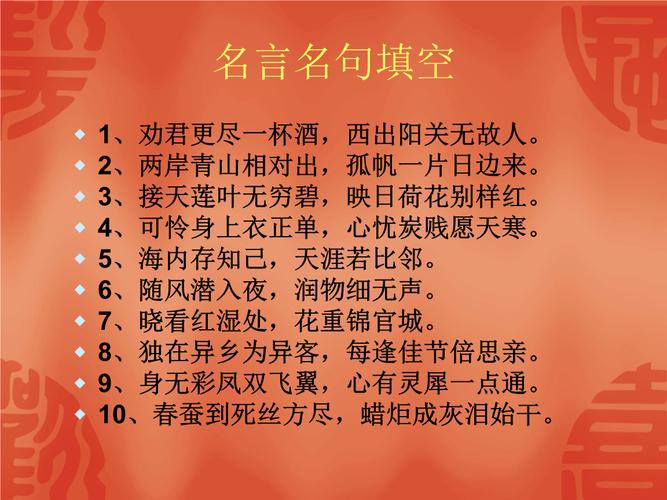
1/9
Mac使用教程(基础篇)
如果您是计算机新手,或只是需要一些教学课程,帮助您将Mac的功能发挥到淋漓尽致,
那么您就来对地方了。我们将带领您以最有效率的方式使用Mac。无论您想知道如何操作
使用Mac桌面(或只是要知道什么是桌面)、找出连接打印机、iPod、数字相机或其他设
备的方式、搜寻电子邮件和Internet、认识各种功能的操作方式、学习如何使用Mac随附
的软件,或在无法得心应手地操作时需要协助指点,这种种问题的答案,我们都为您准备
好了。准备好了吗?请把您的问题告诉我们:第一课:Mac基础操作如果您是初次接触计
算机,才刚开始学习各项操作技巧,不用紧张,其实操作Mac不过就是靠一连串的点选动
作。这一课将为您介绍与计算机界面互动的基本方式,也会教您如何在Mac上完成一些基
本工作。让我们进入课程内容吧!
第一次使用Mac吗?那就从学习Mac基础操作开始吧!点点选选轻松操作如果您对
Mac桌面和Finder视窗的操作不是很熟练,建议您从这里开始学起,如果已经很熟悉了,
可以直接跳到“建立帐号”那部分。我们先来谈谈计算机操作的基本技巧。移动鼠标时(iBook
或PowerBook的使用者是以手指在触控式轨迹板上滑动),您会看到有个箭头(即光标)
在屏幕上四处游移。您可以利用这个箭头选取或操作屏幕上的项目,像是选取档案、按下
按钮、拖移滑杆等等。有时候在执行不同的操作或应用程式时,箭头会变成手、十字型、I型
或其他图像。举例来说,如果您用Safari来浏览这个网页,并在网页上移动箭头,您会发
现,当箭头移到文字或文字栏位(如Google文字框或URL栏位)上的时候,它会变成I
型光标(有点像字母"I"的形状),通常这表示您可以与文字或栏位有所互动(例如输入
或拷贝文字)。当箭头移到按钮或链接上,它会变成手的形状,告诉您这个项目可以点选。
有时候Mac忙于工作时,箭头会暂时变成旋转中的彩色圆盘(有的Mac使用者称之为海
滩球或风车),这代表某项工作正在执行中。
在您执行不同的工作或应用程式时,箭头(图中最左边)可能会以不同的样子出现。按一
下鼠标(或触控式轨迹板按钮)可以选取箭头指向的项目。换句话说,如果箭头落在档案
2/9
图像上,按一下即可选取该档案;如果箭头落在按钮或链接上,按一下可以启用该按钮或
链接;要是落在文字栏位上,按一下可以反白该栏位并输入文字。对话框里出现蓝色按钮
时(可参考“打印”或“储存”对话框),您可以按下Return键来选取该按钮,不一定要用鼠
标。若想开启档案、档案夹或应用程式,请按两下鼠标按钮。通常您需要按两下Finder视
窗或桌面上的项目才能将其开启,不过Dock里的项目除外,想开启Dock里的项目,按
其图像一下即可。
移动您的鼠标将箭头移到档案、档案夹或应用程式图像上,接着按一下鼠标可选取项目,
按两下则可开启项目。使用应用程式开启新的应用程式之前,并不需要先结束别的应用程
式。事实上,您可以同时打开并使用数个应用程式,数量多寡端视您计算机里所安装的内
存量。您的内存愈大,能同时执行的程序愈多。例如,打开Mail后,您可以让Mail在幕
后执行(这表示Mail不是目前正在使用中的程序),这样您就可以一边使用其他程序(如
iPhoto),一边收取邮件。同样地,您也可以一边编辑照片,一边打开iTunes来听音乐。
大多数的应用程式都有一些相同的选单指令和键盘快速键,以及需同时按下数个键来执行
某项指令的键盘组合(如Command+C)。例如,每个应用程式的“档案”选单里都有“打
开”(Command+O)和“储存”(Command+S)档案的指令。此外,很多应用程式的“编
辑”选单里会出现“拷贝”(Command+C)、“贴上”(Command+V)、“还原”(Command
+Z)等指令。使用任何一个应用程式时,都请记得看看程序的偏好设定(从“应用程式”选
单里选择“偏好设定”),并依您的需求调整设定。当您打开应用程式时,关闭视窗并不代表
结束应用程式(如果Dock里的应用程式图像下方有个三角形,表示程序仍在执行中)。
若要结束应用程式,请从“应用程式”选单里选择“结束(应用程式名称)”,或按下Command
+Q。关于使用者帐号当您买了一台新的Mac,启动计算机后要做的第一件事就是建立使
用者帐号。或许您或其他使用者已经在这台Mac上建立过帐号,不过无论如何,您的Mac
目前已经设定好一个使用者帐号。如果您的Mac只有一个使用者帐号,这个帐号就是管理
者帐号。拥有管理者帐号的人可以任意存取这台计算机上的任何资料、安装与更新软件、
建立与维护其他使用者帐号或执行其他工作。如果是由一位懂Mac的朋友替您设定计算
机,他(她)可能会替您建立一个非管理者的帐号。如果是您自行设定计算机,那么您自
己就是管理者。若不确定您的帐号类型,请执行下列步骤:
打开“帐号”偏好设定来决定每位计算机使用者的帐号类型。
1、从“苹果”选单里选择“系统偏好设定”。
2、按“帐号”一下来显示“帐号”偏好设定。
3、面板左侧的“我的帐号”标题下方会列出您的帐号。
如果您的帐号名称下方有“管理者”的字样,表示这是管理者帐号,并拥有所有管理者的权限。
如果出现的字样是“标准”或“受到管理”,表示这台计算机的管理权限是由计算机的其他使用
者或设定人所持有,而您就无法安装软件或建立使用者帐号。若您想拥有同样的权限,得
先说服有管理者权限的人(请等等,在您行动之前,不妨先读完我们所有的课程,这样或
许可以在游说过程中多占点优势)。如果您持有的是“标准”帐号,您可以使用并设定Mac上
的所有应用程式。如果是“受到管理”的帐号,表示具有管理者权限的使用者可控制您的存取
权限,您可以向管理者请教您的权限范围。无论您的计算机有几个帐号,每个使用者的档
案、媒体资料库、偏好设定和其他信息都是分开存放的,因此不必担心其他人会跑进您的
地盘来搜刮您的私人物品,除非他们猜出了您的密码。更改帐号密码如果您不希望让贼头
贼脑的家伙窃用您的帐号,请记得选个安全的密码。请不要以您的姓名(或其他人的)、
生日、宠物名字或其他好猜的字串组合当作密码。建议密码里最好包含字母、数字、标点
符号字元,安全上较有保障。要选个安全又好记的密码有个方法,就是找句喜欢的歌词(例
如"'scumewhileIkissthesky"),将歌词内每个字的第一个字母组合起来作为密码(如
果是用范例里的歌词,密码就是"smwikts")。下面为您解说更改密码的方式:
若需要计算机协助您选个好密码,请按一下钥匙按钮来打开“密码辅助程序”,让Mac为
您提供密码作为参考。
1、从“苹果”选单里选择“系统偏好设定”。
2、按“帐号”一下来打开“帐号”偏好设定。
3、按“密码”标签页一下来打开“密码”面板,再按“更改密码”一下。
4、屏幕上会出现一个对话框,请在“旧密码”栏位里输入您现有的密码。
5、在“新密码”和“验证”栏位里输入不容易被猜中(但您可以记住)的新密码,然后按“更改
密码”一下。
如果忘记使用者帐号密码该怎么办呢?挥挥拳头大骂几句吗?其实有个很轻松的解决办
法:放入计算机随附的“MacOSX软件安装”光盘,接着按住C键重新开机,以光盘启动
计算机。当“安装程序”出现时,从“安装程序”选单里选择“重设密码”,再依照屏幕的指示更
改密码。若想加强计算机的安全保障,建议您不要让Mac在开机后让您自动登入。自动登
入的功能是计算机预设的,如要停用此功能,请按一下“帐号”偏好设定里的“登入项目”,然
后取消勾选“登入时会自动打开的项目”注记框。请记得,以后每次开机时,您都必须输入使
用者帐号密码才能登入计算机。
建立使用者帐号如果您拥有管理者权限,请参考下列步骤来建立新使用者帐号。
如果您拥有管理者权限,您可以建立新的使用者帐号,让亲朋好友一起使用计算机,也不
必担心自己的资料被偷看。
1、打开“帐号”偏好设定。如果左下角的锁头图像是锁定的,请按图像一下,在对话框里输
入您的管理者密码来解除锁定。
2、按下方的加号(+)按钮一下来建立新的帐号。
3、屏幕上会出现一个对话框,请在“名称”栏位里输入使用者的名称、在“简称”栏位里输入
简短的名称(这个名称是用来标示使用者的档案,请不要使用空格或标点符号),并在“密
码”及“验证”栏位里输入密码。
4、按“建立帐号”一下(或按下Return键)。
5、如果想让这位使用者拥有管理者权限(请慎重考虑),按一下“安全”标签页,然后勾选“允
许使用者管理此计算机”注记框。如果这位使用者不是管理者,他(她)仍可以存取这台计
算机上的所有应用程式(这是“标准”帐号)。
如果您想实施严格的存取权限控制,请选取使用者帐号,按一下“分级保护控制”标签页,然
后勾选您愿意给予权限的项目,并按“设定”一下来确定要限制的范围,这样您建立的就是“受
到管理”的帐号。将密码储存到钥匙圈里在Mac上收取电子邮件、参访特定的网站、存取
服务器、打开有密码保护的档案和应用程式时都需要输入密码。不过您不必费心记住每个
密码,您可以将密码储存在“钥匙圈”里,这个工具程序可让您制作一或多个钥匙圈来储存重
要的密码。当您第一次登入您的使用者帐号时,Mac就为您制作了一个钥匙圈。根据预设,
该钥匙圈的密码和您的使用者帐号相同,而且会在您以该帐号登入计算机时自动解锁。在
您存取网站、应用程式或其他需要输入密码的项目时,有时您会发现输入密码后会出现一
个对话框,询问您是否要将该密码加到钥匙圈里。请按“加入”一下,将该密码加入钥匙圈。
这样一来,下一次您存取该项目时,“钥匙圈”就会自动替您填密码。您也可以手动加入密码:
打开“钥匙圈存取”(位于“应用程式”档案夹的“工具程序”档案夹里),从“档案”选单里选择“新
增密码项目”,然后输入该项目的信息及密码。
打开“钥匙圈存取”,您会看到目前储存在所选钥匙圈里的所有密码项目。如果您忘了储存
在“钥匙圈”里的密码,请执行下列步骤:
1、打开“钥匙圈存取”。
2、从列表里找出您忘记密码的项目,并按该项目两下。
3、在出现的视窗里,按“属性”标签页一下,再勾选“显示密码”注记框。
4、在出现的对话框里输入钥匙圈密码(如果您使用的是预设钥匙圈,密码跟使用者帐号一
样),然后按“开放一次”来让密码显示一次,或按“保持开放”,让“钥匙圈”里的密码一直保
持显示的状态。
如果想加强计算机的安全防护措施,您可以制作另一个“更隐密”的钥匙圈,这样的钥匙圈不
会在您每次以使用者帐号登入时自动解锁。
若要制作这种钥匙圈:
1、打开“钥匙圈存取”。
2、从“档案”选单里选择“新增钥匙圈”。
3、在对话框的“储存为”栏位里输入钥匙圈的名称,然后在“位置”弹出式选单里选择储存的
位置,再按“制作”一下。
4、在对话框的“密码”和“验证”栏位里,为这个钥匙圈输入一个安全的密码,再按“好”一下
(若您需要计算机协助您选个安全的密码,请按钥匙按钮一下)。
小秘诀:在钥匙圈的使用上如需更多信息,请从“辅助说明”选单里选择“Mac辅助说明”,在
搜寻栏位里输入“钥匙圈”。使用光盘与卷宗现在所有的苹果电脑都会随附可读取并播放CD
和DVD的光驱。若您的Mac配备了复合式光驱,您还可以烧录光盘;若配备的是
SuperDrive,则可烧录CD和DVD。如果配备的是吸入式光驱(光驱上没有可以打开的盖
子),请将CD或DVD放入槽口,Mac会自动吸入光盘。如果光驱是有盖子的,请按下
键盘上的“退出键”(上方是一个三角形,底下有条线)来打开光驱托盘,放入光盘,然后再
按一次“退出键”来收回托盘。
若要退出光盘或卷宗,请将其图像拖到Dock里的“退出”图像上,或在Finder视窗里按一
下光盘或卷宗图像旁的“退出”按钮。您的光盘会以图像的形式出现在桌面上。Mac会判断
光盘的类型(音乐光碟、照片光盘、空白烧录片、DVD影音光盘等等),自动开启可读取
该光盘的应用程式。光盘使用完之后,您可以将光盘图像拖入“垃圾桶”(它会变成“退出”图
像)来退出光盘(请放心,这个动作不会让光盘受损),或按下Finder视窗里光盘旁的“退
出”图像。使用各类卷宗的方法亦如上述。这里的卷宗包括外接FireWire或USB硬盘、
iPod、数字相机、USB随身碟、网络服务器等等。当您将这类设备接上Mac(或从Mac连
接到服务器)时,该卷宗的图像会出现在桌面上。使用完毕后,请将其图像拖到“垃圾桶”,
或透过Finder视窗退出。更新与安装软件Mac有项内建功能叫做“软件更新”,能让计算
机每天、每周、每个月自动寻找苹果电脑推出的更新项目(不过计算机必须连上Internet才
能使用这个功能)。这项功能会留意您计算机上装有哪些软件,因此当它搜寻苹果电脑新
发行的更新项目时,它只会为您显示跟您计算机有关的更新项目。您也可以从Apple
Downloads网站下载并自行安装软件。安装软件时,只要按两下安装程序档,再依照屏幕
上的说明执行即可。请依照下列步骤来执行“软件更新”功能:
“软件更新”会自动连上苹果电脑的网站,为您计算机上所安装的软件搜寻更新项目。
1、从“苹果”选单里选择“系统偏好设定”,然后按“软件更新”一下来打开这个偏好设定。
2、若要启动自动更新的功能,请勾选“寻找更新项目”注记框,再从弹出式选单里选择“每天”、
“每周”或“每月”来设定频率。
3、若要让“软件更新”于幕后自动下载重要更新项目(意即在“软件更新”执行时,您可以继
续在Mac上进行其他工作),请勾选“在幕后下载重要的更新项目”注记框。
4、按“立即更新”一下,让“软件更新”为您搜寻更新项目。找到的更新项目都会显示在“软件
更新”视窗里。
5、如想安装“软件更新”所搜寻到的软件,请勾选项目旁的注记框,再按“安装项目”一下来
下载并安装全部的所选项目。
6、下一次,“软件更新”会依照您所设定的时间间隔,自动开启并为您搜寻更新项目。
友情提示:方案范本是经验性极强的领域,本范文无法思考和涵盖全面,供参
考!最好找专业人士起草或审核后使用。
本文发布于:2023-03-12 05:37:54,感谢您对本站的认可!
本文链接:https://www.wtabcd.cn/fanwen/zuowen/1678570675222621.html
版权声明:本站内容均来自互联网,仅供演示用,请勿用于商业和其他非法用途。如果侵犯了您的权益请与我们联系,我们将在24小时内删除。
本文word下载地址:mac连接打印机.doc
本文 PDF 下载地址:mac连接打印机.pdf
| 留言与评论(共有 0 条评论) |